نحوه اتصال اکانت FTP سی پنل FileZilla
برای نحوه اتصال اکانت ftp ادمین به فایل زیلا، نیاز داریم تا به تعدادی اطلاعات دسترسی داشته باشیم که باید از داخل پنل مدیریت وب (cPanel) استخراج کنیم. برای شروع اموزش کار با نرم افزار filezilla لطفاً ابتدا با استفاده از راهنمای ورود به پنل مدیریت وب (cPanel) وارد پنل مدیریت وب سایت خود شوید. سپس از قسمت “File” بر روی “FTP Accounts” کلیک نمایید.اگر اکانت ندارید نحوه ایجاد اکانت ftp توسط ابزار ftp accounts در سی پنل را به طور کامل برای شما توضیح داده ایم.
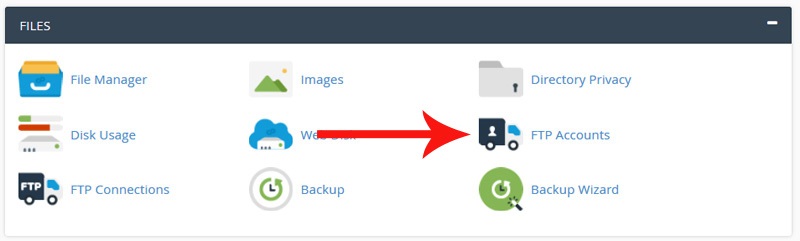
Filezilla چیست و چه کاربردی دارد ؟
Filezilla یکی از نرم افزارهای محبوب برای انتقال داده بین کامپیوتر کاربر و سرور یا همان هاست می باشد. این نرم افزار بسیار معروف است به دلیل ارائه خدمات رایگان و سرعت بالایی در انتقال اطلاعات. همچنین، Filezilla قابل نصب بر روی انواع مختلف پلتفرم های سرور و کامپیوتر است. بنابراین، مورد توجه بسیاری از کاربران قرار گرفته و به عنوان یکی از بهترین گزینه ها در این زمینه شناخته می شود.
برای شروع، آخرین نسخه از این نرم افزار را از لینک زیر دانلود کرده و آن را بر روی کامپیوتر خود نصب نمایید:
دانلودFilezilla
پس از نصب نرم افزار filezilla ، با ما همراه باشید تا با اتصال به ftp با filezilla به بهترین شکل ممکن انتقال داده ها را مدیریت کنید.
وارد اینجا شوید و اکنون کمی پایین اسکرول کنید تا به قسمت “FTP Accounts” برسید. این قسمت حاوی اکانت های FTP جدیدی است که ایجاد کرده اید. اکانت FTP مورد نظر برای اتصال به نرم افزار Filezilla، با آدرس “test@manaserver.ir” در اینجا قابل مشاهده است. برای دریافت جزئیات اتصال این اکانت FTP به نرم افزارهایی مثل Filezilla، روی دکمه “Configure FTP Client” کلیک کنید تا تنظیمات موردنیاز برای شما باز شود.

بسیار خب، تقریباً به بخش اصلی آموزش رسیدیم. نکته مهم و اصلی این است که برای اتصال به اکانت FTP از نرم افزار Filezilla، دو روش کلی وجود دارد:
روش اول: که بسیار معمول است، شامل وارد کردن جزئیات اتصال به اکانت FTP به صورت دستی در نرم افزار Filezilla است. این روش امکان متصل شدن به اکانت FTP میزبان را به سادگی فراهم می کند.
روش دوم: این روش به تازگی به پنل مدیریت وب (cPanel) اضافه شده و بسیار کاربردی است. در این روش، cPanel یک فایل آماده را برای ما فراهم می کند و ما باید این فایل را در نرم افزار Filezilla بارگذاری کنیم. بدون نیاز به تنظیمات خاصی، نرم افزار Filezilla به سرعت به اکانت FTP میزبان متصل می شود و محتویات موجود در هاست را به ما نمایش می دهد.
اکنون، در ابتدا، می خواهیم از روش تنظیم دستی اتصال به اکانت FTP در نرم افزار Filezilla استفاده کنیم. بنابراین، باید از قسمت “Manual Settings” مقادیر زیر را در دسترس داشته باشیم تا بتوانیم آنها را در نرم افزار Filezilla وارد کنیم.
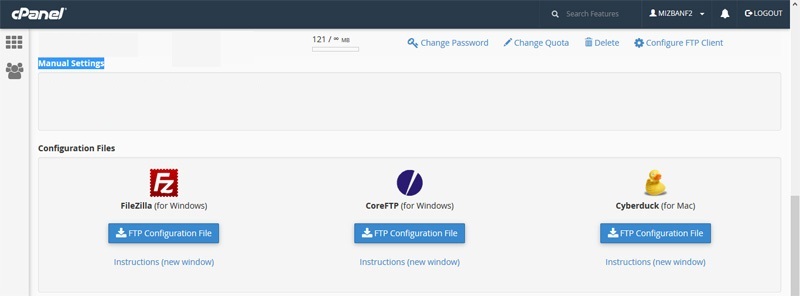
راستی، لازم به ذکر است که این مقادیر برای هر میزبان مختلف ممکن است متفاوت باشند. بنابراین، بهتر است هر بار که می خواهیم اکانت FTP را به نرم افزار Filezilla متصل کنیم، به اینجا بیاییم و این جزئیات را از اینجا کپی کنیم.
حالا وارد سیستم عامل ویندوز کامپیوتر خود می شویم و نرم افزار Filezilla را که قبلاً نصب کرده ایم، اجرا می کنیم. برای اتصال دستی به اکانت FTP در Filezilla، دو راه وجود دارد. راه اول این است که مشخصات اکانت FTP را در فیلدهای “Host,” “Username,” “Password,” و “Port” در نوار بالا وارد کرده و سپس بر روی دکمه “Quickconnect” کلیک کنیم تا به میزبان FTP متصل شویم.
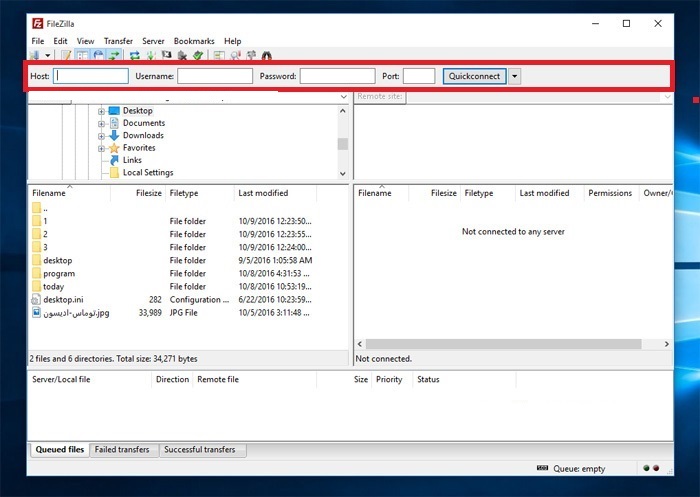
اما نکته مهم اینجا این است که وقتی از این روش برای اتصال به FTP (که به آن “اتصال سریع” هم می گویند) استفاده می کنیم، در مراتب بعدی که وارد نرم افزار Filezilla می شویم، باید دوباره اطلاعات ورود به FTP را وارد کنیم. این روش از اهمیت بالایی برخوردار است برای کسانی که تنها یک بار به FTP یک هاست متصل می شوند و نمی خواهند اطلاعات ورود به FTP در نرم افزار Filezilla ذخیره شود.
اما اگر نمی خواهیم هر بار اطلاعات ورود به FTP را در Filezilla مجدداً وارد کنیم، از منوی “File” کلیک کرده و سپس از اینجا به “Site Manager” برویم تا این پنجره برای ما باز شود.
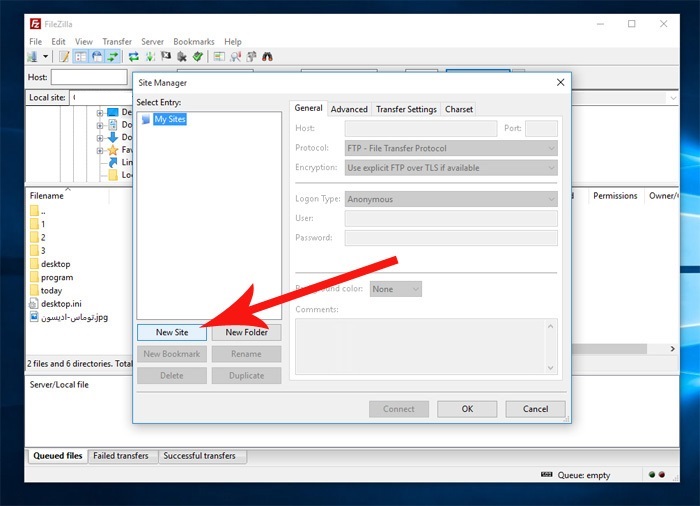
سپس از پایین سمت چپ، روی “New Site” کلیک میکنیم و در اینجا نام این اتصال را به دلخواه تعیین میکنیم.
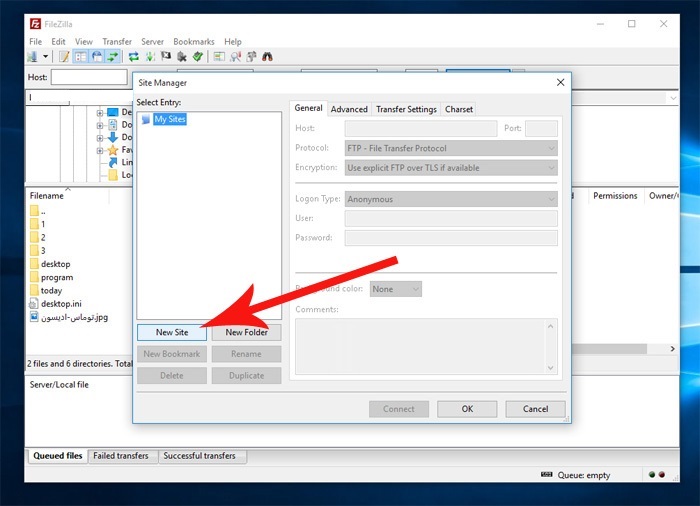
حالا به قسمت حیاتیترین رسیدهایم و باید اطلاعات اکانت FTP هاست خود را در اینجا وارد کنیم. بنابراین، دوباره به همان صفحه cPanel برمیگردیم که قبلاً اشاره کردیم و از اینجا مقادیر مخصوص به “FTP Server” را کپی میکنیم.
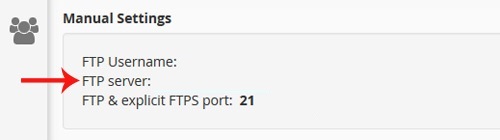
و حالا دوباره وارد filezilla میشیم و در قسمت host مقادیر کپی شده رو پیست می کنیم.
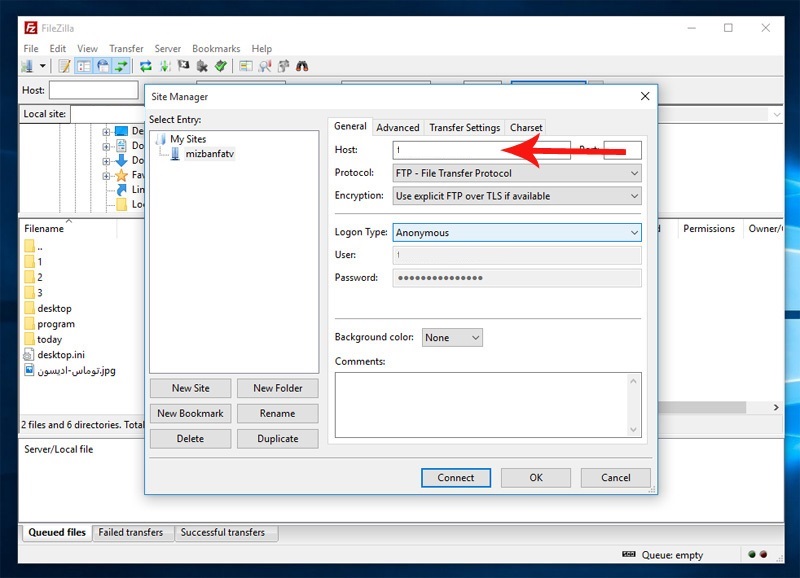
سپس دوباره به cPanel باز می گردیم و مقدار مقابل “FTP & explicit FTPS port” را کپی می کنیم. سپس به نرم افزار Filezilla باز می گردیم و این عدد را در قسمت “Port” وارد می کنیم، که به طور معمول در تمام میزبان ها عدد پورت FTP 21 است.
در قسمت “Protocol” تغییری ایجاد نمی کنیم و از قسمت “Encryption” گزینه “Only use plain FTP” را انتخاب می کنیم.
سپس در قسمت “Logon Type” گزینه “Normal” را انتخاب می کنیم و به قسمت “User” می رسیم که یکی از مهم ترین قسمت ها است. دوباره cPanel را باز می کنیم و از مقابل “FTP Username” این اطلاعات را کپی می کنیم و به نرم افزار Filezilla باز می گردیم. در فیلد “User” این اطلاعات را پیست می کنیم و در فیلد “Password” رمزعبوری که در هنگام ساخت اکانت ftp در cpanel تنظیم کرده ایم را وارد می کنیم. ما چون رمزعبور را در یک فایل Notepad ذخیره کرده بودیم، از آنجا این اطلاعات را کپی کرده و در این فیلدها پیست می کنیم.
حالا برای نهایی سازی اتصال، در نرم افزار Filezilla روی دکمه “Connect” کلیک می کنیم.
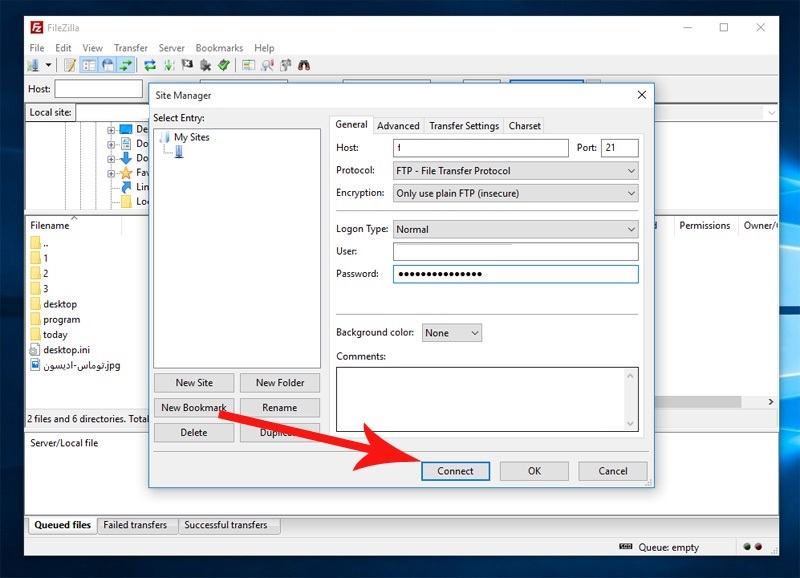
همانطور که مشاهده می فرمائید، اتصال ما به خوبی برقرار شده است. حالا می خواهیم این اتصال FTP که به Filezilla متصل کرده ایم را در ابتدا از نرم افزار حذف کنیم و سپس به شما راه دوم، یعنی اتصال اکانت FTP به Filezilla از طریق فایل آماده cPanel را آموزش دهیم.
برای حذف اتصال FTP ایجاد شده، از منوهای بالا دوباره بر روی “File” کلیک می کنیم و از اینجا به “Site Manager” می رویم. سپس در این پنجره،در قسمت پایین روی “Delete” کلیک می کنیم.
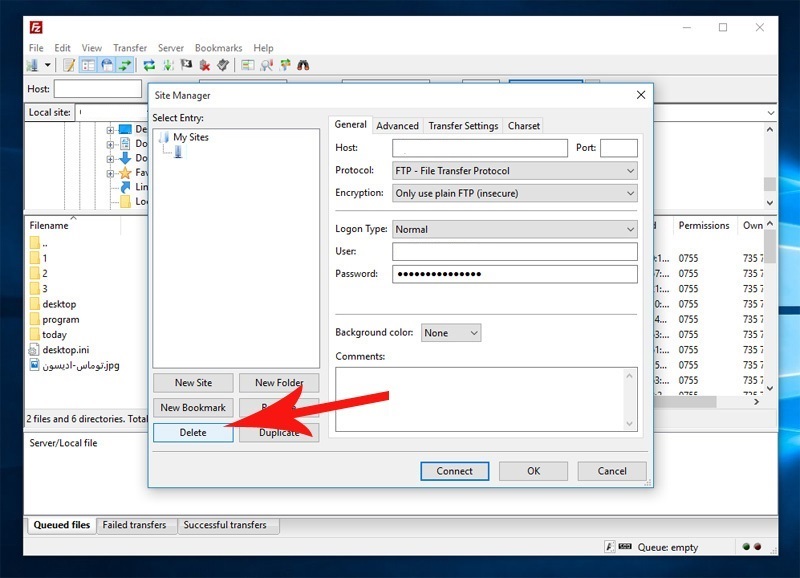
تا کانکشن به صورت کلی حذف شود و اتصال ما به اکانت FTP قطع گردد.
حالا برای اتصال FTP به Filezilla با استفاده از روش دوم، یعنی اتصال خودکار توسط فایل آماده cPanel، مجدداً وارد پنل مدیریت وب (cPanel) می شویم. از قسمت “File” بر روی “FTP Accounts” کلیک می کنیم تا به این صفحه وارد شویم. سپس به پایین می پریم تا به قسمت “FTP Accounts” برسیم. چون می خواهیم اکانت FTP با آدرس “test@manaserver.ir” را به Filezilla متصل کنیم، مقابل آن بر روی دکمه “Configure FTP Client” کلیک می کنیم. اما این بار به قسمت “Manual Settings” نیاز نداریم و به پایین می رویم تا به قسمت “Configuration Files” برسیم. همانطور که ملاحظه می کنید، در این بخش، سمت چپ آیکون Filezilla را مشاهده می کنیم و حالا باید بر روی دکمه آبی رنگ “FTP Configuration Files” کلیک کنیم.
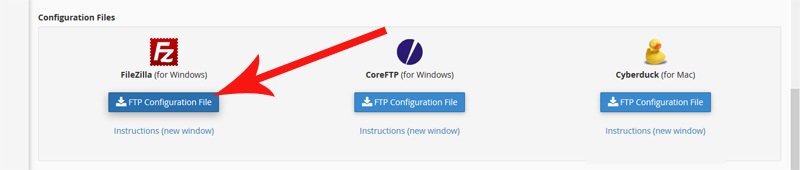
و این فایل رو دانلودش کنیم، وقتی این فایل به صورت کامل دانلود شد، اون رو برش میداریم و میزاریمش روی desktop ویندوزمون، حالا برای اتصال این فایل به نرم افزار filezilla دوباره وارد این نرم افزار میشیم و از اون بالا سمته چپ بر روی منو file کلیک می کنیم و حالا این مرتبه گزینه import رو انتخاب می کنیم تا این پنجره باز بشه.
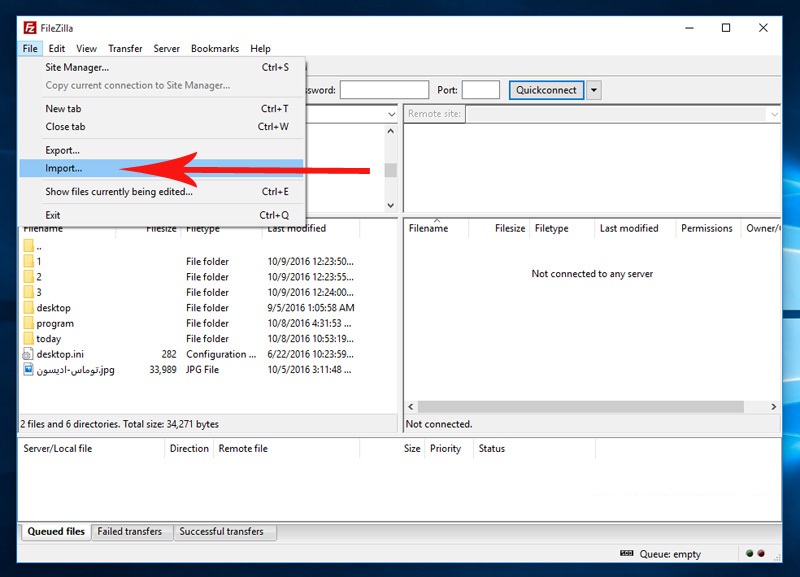
و فایلی که در مرحله قبل دانلودش کرده بودیم و بر روی دسکتاپ قرارش داده بودیم رو دو مرتبه روش کلیک می کنیم تا آپلود بشه.
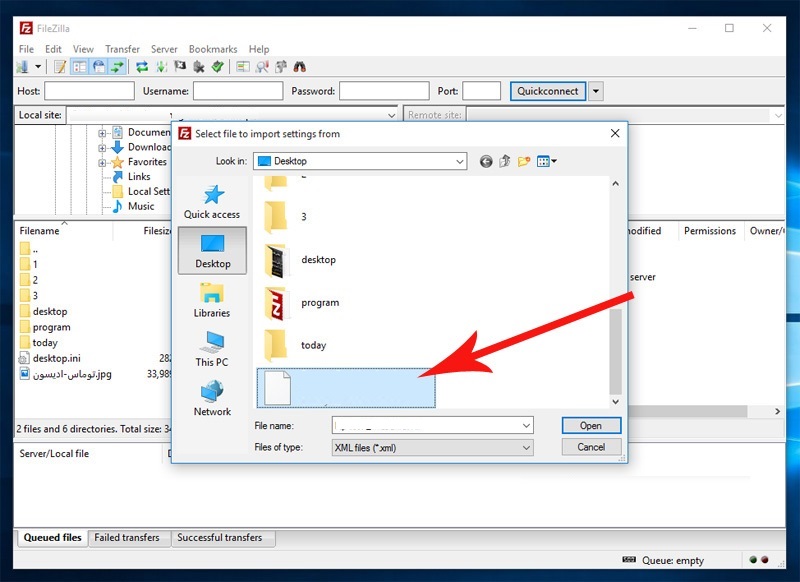
و حالا از پنجره import setting بر روی دکمه ok کلیک می کنیم تا پیغام import successful رو مشاهده کنیم.
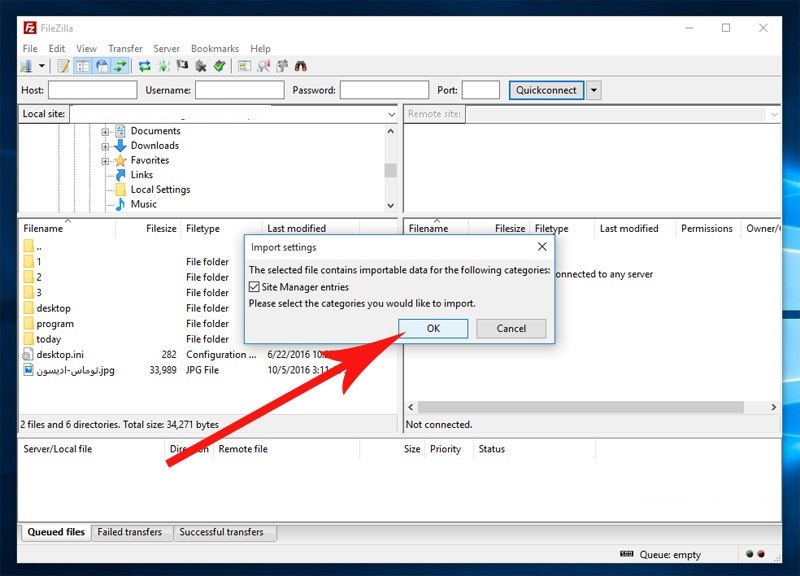
مشاهده این پیام نشان میدهد که تمام تنظیمات اتصال FTP به نرمافزار به طور کامل انجام شده است. حالا برای استفاده از این اکانت FTP و مدیریت فایلهای موجود در هاست، دوباره بر روی “File” کلیک میکنیم و سپس قسمت “Site Manager” را انتخاب میکنیم. همانطور که ملاحظه میکنید، یک کانکشن تحت عنوان “ftp.manaserver.ir” در این قسمت ایجاد شده است. بر روی این کانکشن کلیک کرده و در پایین بر روی دکمه “Connect” کلیک میکنیم. همانطور که مشاهده میشود، نرمافزار به راحتی به اکانت FTP متصل میشود و محتویات موجود در هاست را برای ما لود میکند.
در این روش دیگر نیازی به وارد کردن نام کاربری، رمزعبور، آدرس هاست و پورت FTP برای اتصال به اکانت FTP در Filezilla نیست. این یک ویژگی بسیار خوب در cPanel محسوب میشود، زیرا به شما این امکان را میدهد که به راحتی فایل خروجی FTP را به هر فردی که تمایل دارید ارسال کنید تا او بتواند این فایل را به Filezilla کامپیوتر خود وارد کرده و به آسانی به محتویات هاست شما دسترسی پیدا کند.
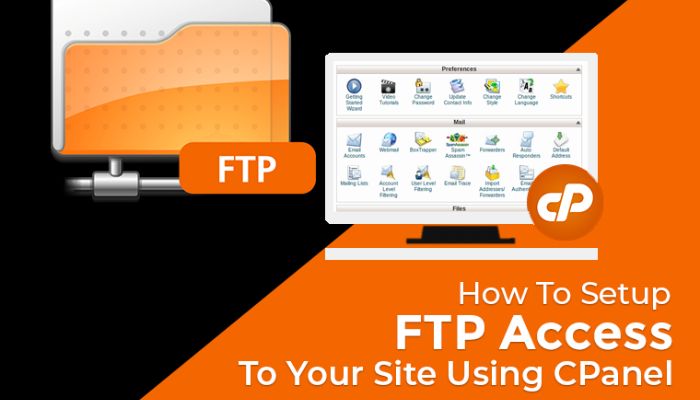
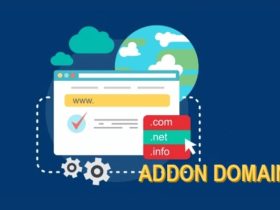



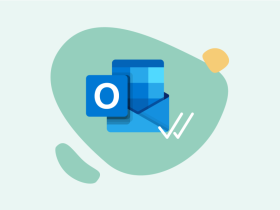




ارسال پاسخ